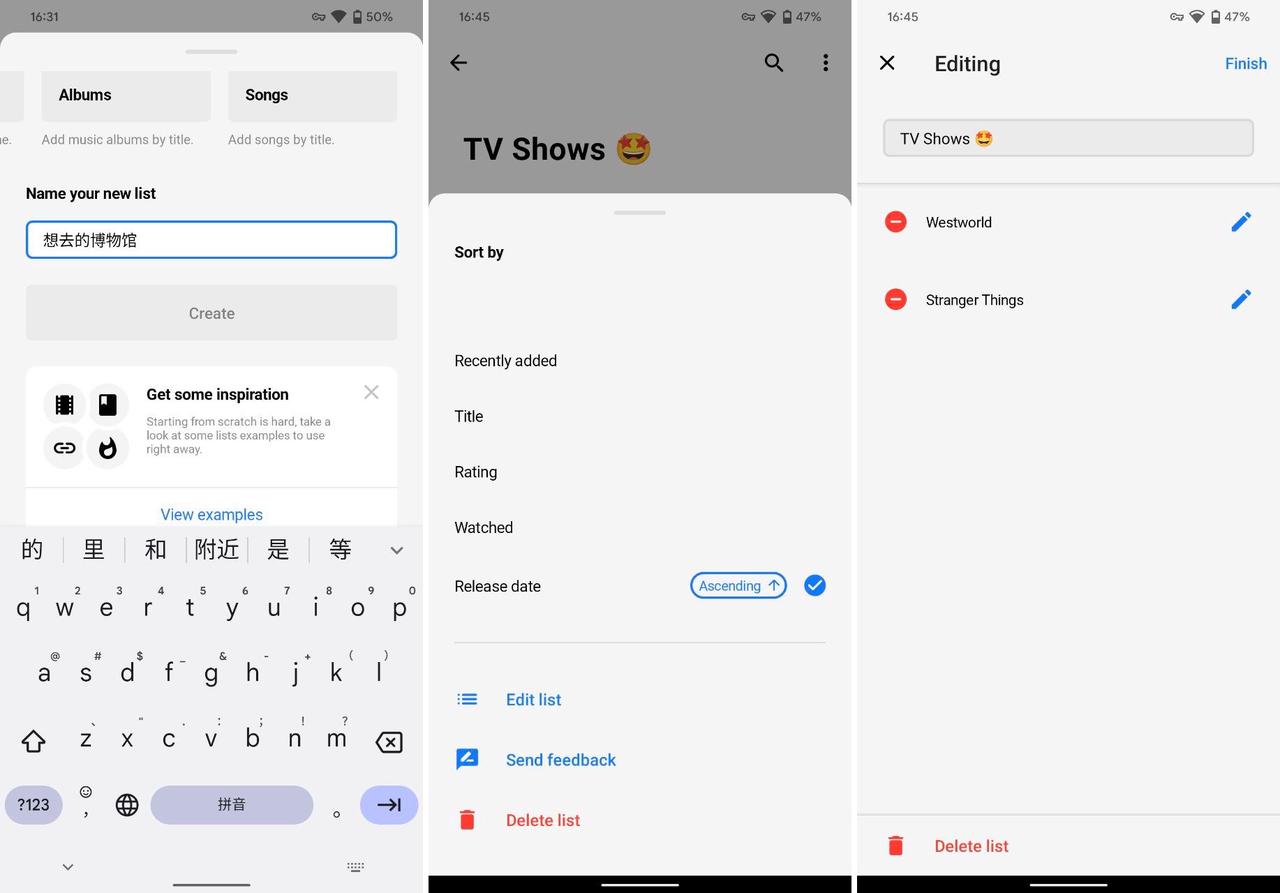
欢迎收看本期《派评》。你可以通过文章目录快速跳转到你感兴趣的内容。如果发现了其它感兴趣的 App 或者关注的话题,也欢迎在评论区和我们进行讨论。
不容错过的新 App
虽然少数派一直在为大家发现和介绍各平台上的优质 App,但仍有不少设计、功能、交互、体验都非常优秀的 App,还没有被我们发掘和介绍。它们可能是一款老 App,也可能是近期上架的新 App,我们会在这里介绍给你。
Calendars:老牌日历应用登陆 Mac
- 平台:iOS / iPadOS / macOS / watchOS
- 关键词:日历、日程
@Vanilla:作为一款曾经与 Fantastical 并驾齐驱的老牌日历 App,Calendars 在近日终于被开发商 Readdle 带到了 Mac 平台上,实现了 Apple 全平台覆盖。Calendars 的 Mac 版本并不是一款简单的从移动端移植的产品,而是充分利用了 Mac 平台的特性,非常适合作为个人日程和待办任务的管理工具。
计划功能(Planner)是 Calendars 在 Mac 版本上特别设计的一个模块,它利用了 Mac 较宽的屏幕,在主界面的右侧边栏设置了一个可以快速调取待办任务的面板。
Calendars 可以导入 6 种第三方服务的日历事件以及待办任务,而通过计划功能我们可以非常方便地将日历事件和待办任务进行结合,在时间线上统一管理和安排。不管是在列表、日视图、周视图还是月视图中,只需从右侧的面板中把待办任务拖进日历中即可。

针对状态为「随时」的待办,可以在弹出的详情浮窗中对其进行具体的设置,但它作为待办任务没有「持续时间」属性,只能设置提醒时间。如果我把待办任务拖到时间线上的对应位置,那么它就拥有了开始时间和结束时间,状态变为了「已安排」,可以看作一个能勾选完成的「待办日历事件」。

在计划功能的同一个面板中,还有另外一个功能——快捷捷径,此快捷指令非彼快捷指令,可以理解为 Calendars 中预设好内容和持续时间的事项模版,只需拖到日历中就可以快速创建。类似的功能我在记账 App 中看到过,但在日历 App 中还是首次见到。

我最喜欢用捷径功能来快速创建一些日常习惯的事件,比如说健身、送猫咪洗澡、做核酸检测等。我确定这些事情需要在每周或者每月按照固定的频次去完成,但是无法提前确定具体的时间,只能根据当天的其它日程安排或者关联人的档期等因素来临时决定。

Calendars 可以在 App Store 中免费下载使用,免费版用户可以使用基础的日历创建、查看等功能。如果升级到 Pro 计划,则可以无限制地使用计划功能、待办任务、添加多账户、重复事件、自然语义输入等功能。
Ink Workspace:Windows 触控笔扩展好帮手
- 平台:Windows
- 关键词:触控笔、系统辅助
@Noah_Choi:Windows 系统的触屏体验实在谈不上优秀,不过我们也能看到微软一直在改进 Windows 在触摸屏设备上的操作方式,比如在支持触控笔的设备上,Windows 10 和 Windows 11 都会在托盘区域显示一个「手写笔」菜单,方便用户快速启动笔记本或者绘画工具。不过这个工具实在是太简陋,我们可以直接用 Ink Workspace 这个应用来替代它。
相比系统内建的 Windows Ink 工作区,Ink Workspace 的功能可以说是「武装到牙齿」了。它将功能区域分成了多个标签,俨然像是一个开始菜单迷你版。与原生 Windows Ink 一样,单击托盘图标即可弹出悬浮菜单,菜单主页展示了应用快捷方式和快速操作按钮。

在快捷方式方面,系统原生的 Windows Ink 最多只支持 4 个应用快捷方式,说实话这确实不太够用,并且操作区域也非常狭小,稍不留神就容易点错。而 Ink Workspace 就大气多了,它能够支持显示 9 个甚至更多,每一个都以磁贴形式钉住,更大的显示图标也能让触控操作游刃有余。
想要添加快捷方式,只需要在侧边栏切换到「All apps」标签并「pin」一下就好。需要注意的是,这里默认只展示 UWP 应用,你可以点击加号来添加其他软件工具。主页下方则是一些系统内建操作的快捷方式,比如我就最喜欢 emoji 键盘这个快捷操作,因为在没有外接键盘使用电脑时,虚拟键盘查找 emoji 表情也要点击好多次。设置中还可以对一些快捷操作进行自定义,例如录制窗口的帧率等等。

Ink Workspace 还支持最近文件查看,它基本上与开始菜单中的最近文件功能相同,但 Ink Workspace 对于缩略图的支持比较完善,开始菜单中不能够显示缩略图的图片、PPT、PDF,它都能显示出来。这可比微软的产品力强得多。

除此之外,Ink Workspace 中有一个单独的「建议标签」,里面会内置一些系统设置项和帮助内容的快速链接,付费购买 Ink Workspace Pro 还可以额外获得定时器、快速录屏等功能。如果你也想尝试体验,可以在 Microsoft Store 免费下载 Ink Workspace 或者购买 Ink Workspace Pro。
Folio Reader:美观精巧还能解析全文的 RSS 阅读器
- 平台:Android
- 关键词:RSS、聚合阅读
@Noah_Choi:由于互联网环境的变化,RSS 这位曾经傲视群雄的「阅读伟人」近几年也一直被唱衰,但时至今日,它不仅没有退出历史舞台,而且仍然有着数量可观的支持者在高频率使用,甚至也有不少开发者在持续打造更好用的 RSS 阅读器。Folio Reader 便是其中之一,它精巧美观、简洁大方,是一个非常称职的 RSS 阅读器。
Folio Reader 没有臃肿的启动页、欢迎页,也没有让人眼花缭乱的横幅和按钮,开启即阅读的特性让我爱不释手。所有订阅源都展示在屏幕底部,上方一大片屏幕都交给了内容。Folio Reader 默认已经内置了几个热门阅读源,比如少数派、极客公园、IT 之家还有知乎精选等等,这样即使你在回家路上才看到本期派评、下载安装 Folio Reader,也不会打开应用空白一片,坐在地铁上也能多读几篇热门稿件呢。

少数派坚持提供 RSS 源,但由于一些众所周知的原因迫不得已关闭了全文输出,许多习惯使用 RSS 内容的读者还是需要多点一步跳转到主站来阅读全文。如果使用了 Folio Reader 就方便多了,如果你为某个订阅源开启了「全文解析」功能,那么它会尝试解析原文链接中的内容。实际体验下来,原文中的图片、链接和格式化内容都可以正常显示,阅读效果非常不错。这种「曲线救国」的全文阅读方式,即方便了用户完成阅读,也能提高恶意扒文的成本,尽可能保护原创者的权益。

除此之外,Folio Reader 也支持文件夹分组功能,方便用户整理订阅源。值得一提的是,Folio Reader 不仅提供了自动夜间模式,还已经支持了「动态主题图标」功能(如果能完全适配 Material You 就更好了),作为一款尚未满周岁的新产品来说,Folio Reader 确实足够细致了。

如果你也想体验这款让人爱不释手的 RSS 阅读器,可以在官方网站和 Google Play 免费下载 Folio Reader。
Listy:自由定制你的私人清单
- 平台:Android
- 关键词:清单
@Peggy_:在生活中,我们总会有一些想看的电影、一些急切需要打卡的美食、几本念念不忘的书、几个心水已久的游戏…… 这些保存在心里的念想写在纸上就成为了一个个更加具体的清单项目,提醒我们不要忘记的同时也让内心的期待有了切实的着落。
Listy 是一款清单工具,允许我们自由定制自己想要保存的清单。Listy 默认给出了几种内置清单,如电影、电视剧书籍、电子游戏、链接、专辑乃至红酒、啤酒等。

如果你不确定想要如何建立清单,Listy 甚至内置了一个教程并将其以网页形式呈现,你可以点击查看使用 Listy 能制作出的清单效果,相比于只能呈现纯文字的清单工具,Listy 制作的清单就显得图文并茂、更加美观。

Listy 的贴心之处还在于它并不是只给了一个简单的清单罗列功能,而是内置了一整套数据库,以想看的电影为例,我们在输入相关影片的名字后,Listy 会自动匹配出这部电影,并呈现出电影的一系列信息,免去我们手动添加封面、评分、上印日期等内容。其他诸如电子游戏、歌曲等项目 Listy 也能做到自动匹配。如果你不对自动匹配的内容不满意,也可以添加好项目后手动修改。

在制作清单的时候,我们需要先选定想要制作的清单类型,然后给清单命名,之后点击创建便可以开始定制自己的清单了。清单制作完成后,我们可以根据自己的习惯来设置清单的排序方式,或是手动进行排序。

目前应用尚未提供同步功能,仅提供了导入导出功能,所有数据均保存在本地。后续开发者可能会开发更多功能,不妨下载体验后决定要不要持续使用下去。
你可以通过 Play Store 下载体验 Listy ,应用目前完全免费。
值得关注的 App 更新
除了「新鲜」App,App Store 中的许多老面孔也在不断迭代、更新,增加更多有趣和实用的功能。少数派希望帮你筛选 App Store 中值得关注的 App 动态,让你快速了解 App 和开发者们的最新动态。
Notion 更新:让Notion 变成你的数据展示中心
- 平台:iOS / iPadOS / macOS / Android / Windows / Web
- 关键词:文档、协作、知识库
@化学心情下2:从最初的内容工具出发, 再到成为目前几乎无所不能的效率工具,可以说人人都可以在 Notion 中找到自己想要的功能,而 Notion 也确实在不断地扩展其应用边界,通过一系列开放的 API,让更多的第三方服务汇聚在 Notion 中,现在我们可以让 Notion 成为一个信息的承载平台。
在最近的一次 Notion 更新中,我们可以在 Notion 的文档以及任务中查看图表、图形以及演示文稿,当然这些新功能并非是 Notion 自己开发的,而是通过各种第三方的服务实现,使用起来也非常简单,只需要粘贴 Pitch、Amplitude、GRID 或 Hex 的链接,然后就可以 Notion 上直接创建预览。

比如你可以在会议记录中直接通过链接预览的方式查看 Pitch 平台上的交易数据、在产品评论中直接显示来自 Amplitude 的最新图表、在文档中展示包含 GRID 的交互式图表和计算器等等,你也可以直接通过模板的形式来套用这些平台工具,帮助你将这些服务整合到 Notion 中。

除了可视化的数据呈现之外,利用 Notion 的开放 API,我们甚至可以将其作为工作空间的直接数据来源,从而实现数据源层面的完全打通,比如说我们可以利用 Census 这个反向 ETL 工具来将可行数据同步到 Notion 中、通过 Bardeen.ai 构建一个在 Notion 中设置重复工作流的自动化工具,以及通过 Rootly 自动向 Notion 发送各种事件报告。
显然随着新的 API 上线,Notion 已经变成一个强大的数据和信息管理平台,并可以将自己或者团队正在使用的一些第三方服务统一到一个个平台上处理,提高事务的执行效率。你可以在这里查看目前 Notion 集成的各项服务,让你的 Notion 变得更方便。
Ulysses 27:原生表格功能上线
- 平台:iOS / iPadOS / macOS
- 关键词:写作、Markdown
@Snow:不支持表格功能,一直是 Ulysses 用户耿耿于怀的缺憾之一,此前只能通过纯文本编辑配合 Marked 2 等转码预览来实现,功能有限且很不直观。上周,Ulysses 更新的 27 版本,终于添加了原生表格支持,你再也不用两眼一抹黑地做纯文本标记了。
在 Ulysses 27 上只需输入 (tbl) ,就能轻松创建表格。你可以自定义行列数及表格标题,快速添加、删除或移动行列。选中表格中任意元素,还可以通过鼠标右键或底部工具栏,更改文本对齐方式,调整表格拉伸或自适应匹配,执行合并单元格等操作。
新版还增强了表格导入及导出功能,不仅支持从 DOCX、HTML 和 Markdown 文件中导入表格,还可以将表格为导出 PDF、DOCX、HTML、ePub 和 Markdown 格式文件。此外,在导出时利用样式模板,你还能获得不同外观和尺寸的表格数据,满足个性化的展现需求。
你可以在 App Store 和 Mac App Store 获取 Ulysses。
App 速报
- 7-Zip(Windows):更新至 v22.00,支持提取 DMG 文件的 APFS 镜像,可以存储额外的高精度文件时间戳,还带来了 Linux 版本 TAR 存档的新开关。
- Microsoft To Do(Android):更新至 v2.72.285.02,现在可以通过任务备注的新格式选项向任务添加更多上下文。改进了「待办事项」小组件的体验,以及复制列表的功能。
> 下载 少数派 2.0 客户端、关注 少数派公众号,阅读更多 WWDC22 专题报道 💻
> 实用、好用的 正版软件,少数派为你呈现 🚀
© 本文著作权归作者所有,并授权少数派独家使用,未经少数派许可,不得转载使用。
如有侵权请联系:admin#unsafe.sh